Android Sherlock ActionBar and CustomTheme Example
This article about how to add action views
in action bar and change action bar
colors , Custom Themes
XML code
Menu.xml
Add the action items here
Menu Item I have added Search Button and
Setting Navigation
<menuxmlns:android="http://schemas.android.com/apk/res/android"
xmlns:app="http://schemas.android.com/apk/res-auto"
xmlns:tools="http://schemas.android.com/tools"
tools:context="com.vijay.sherlockactionbar.MainActivity">
<item
android:id="@+id/action_settings"
android:orderInCategory="100"
android:title="@string/action_settings"
app:showAsAction="never"/>
<item
android:id="@+id/action_vj_blog"
android:orderInCategory="100"
android:title="@string/action_vj_blog"
app:showAsAction="never"/>
<item
android:id="@+id/action_recahrge"
android:orderInCategory="100"
android:title="@string/action_recharge"
app:showAsAction="never"/>
<item
android:id="@+id/action_search"
android:icon="@android:drawable/ic_search_category_default"
android:title="Search....."
app:actionViewClass="android.support.v7.widget.SearchView"
app:showAsAction="ifRoom|collapseActionView"/>
</menu>
Activity Code
Create the option menu and set the listener
for SearchView
@Override
publicbooleanonCreateOptionsMenu(Menu
menu) {
// Inflate the
menu; this adds items to the action bar if it is present.
getMenuInflater().inflate(R.menu.main, menu);
MenuItemmenuItem =
menu.findItem(R.id.action_search);
SearchViewsearchView =
(SearchView) MenuItemCompat
.getActionView(menuItem);
returnsuper.onCreateOptionsMenu(menu);
}
@Override
publicbooleanonOptionsItemSelected(MenuItem
item) {
// Handle action
bar item clicks here. The action bar will
// automatically
handle clicks on the Home/Up button, so long
// as you specify a
parent activity in AndroidManifest.xml.
int id =
item.getItemId();
if (id ==
R.id.action_settings) {
Intent in = newIntent(MainActivity.this,
SecodActivity.class);
startActivity(in);
returntrue;
} elseif (id ==
R.id.action_vj_blog) {
returntrue;
} elseif (id ==
R.id.action_recahrge) {
Toast.makeText(MainActivity.this, "Recharge", Toast.LENGTH_LONG)
.show();
returntrue;
}
returnsuper.onOptionsItemSelected(item);
}
Set the ActionBar background Color
ActionBaractionBar =
getSupportActionBar();
actionBar.setBackgroundDrawable(newColorDrawable(Color
.parseColor("#FF8800")));
Enable Home Navigation
Suppose the your are in last page of ur application you want to back to home page.
Now you can enable home navigation in
action ba with app icon.
ActionBaractionBar
= getSupportActionBar();
actionBar.setDisplayHomeAsUpEnabled(true);
actionBar.setBackgroundDrawable(newColorDrawable(Color.parseColor("#FF4444")));
Manifest
you need to declare Home activity
<activity
android:name="com.vijay.sherlockactionbar.SecodActivity"
android:label="@string/app_name"
android:parentActivityName="com.vijay.sherlockactionbar.MainActivity">
<meta-data
android:name="android:support:PARENT_ACTIVITY"
android:value="com.vijay.sherlockactionbar.MainActivity"/>
</activity>
Manifest.xml
<?xmlversion="1.0"encoding="utf-8"?>
<manifestxmlns:android="http://schemas.android.com/apk/res/android"
package="com.vijay.sherlockactionbar"
android:versionCode="1"
android:versionName="1.0">
<uses-sdk
android:minSdkVersion="8"
android:targetSdkVersion="19"/>
<application
android:allowBackup="true"
android:icon="@drawable/ic_launcher"
android:label="@string/app_name"
android:theme="@style/AppTheme">
<activity
android:name="com.vijay.sherlockactionbar.MainActivity"
android:label="@string/app_name">
<intent-filter>
<actionandroid:name="android.intent.action.MAIN"/>
<categoryandroid:name="android.intent.category.LAUNCHER"/>
</intent-filter>
</activity>
<activity
android:name="com.vijay.sherlockactionbar.SecodActivity"
android:label="@string/app_name"
android:parentActivityName="com.vijay.sherlockactionbar.MainActivity">
<meta-data
android:name="android:support:PARENT_ACTIVITY"
android:value="com.vijay.sherlockactionbar.MainActivity"/>
</activity>
</application>
</manifest>
packagecom.vijay.sherlockactionbar;
import
android.support.v7.app.ActionBarActivity;
import
android.support.v7.app.ActionBar;
import
android.support.v7.widget.SearchView;
import
android.support.v4.app.Fragment;
import
android.support.v4.view.MenuItemCompat;
importandroid.content.Intent;
importandroid.graphics.Color;
importandroid.graphics.drawable.ColorDrawable;
importandroid.os.Bundle;
importandroid.view.LayoutInflater;
importandroid.view.Menu;
importandroid.view.MenuItem;
importandroid.view.View;
importandroid.view.View.OnClickListener;
importandroid.view.ViewGroup;
importandroid.widget.Button;
importandroid.widget.Toast;
importandroid.os.Build;
publicclassMainActivityextendsActionBarActivity
{
@Override
protectedvoidonCreate(Bundle
savedInstanceState) {
super.onCreate(savedInstanceState);
setContentView(R.layout.activity_main);
if
(savedInstanceState == null) {
getSupportFragmentManager().beginTransaction()
.add(R.id.container, newPlaceholderFragment()).commit();
}
ActionBaractionBar =
getSupportActionBar();
actionBar.setBackgroundDrawable(newColorDrawable(Color
.parseColor("#FF8800")));
Button secondActivity = (Button)
findViewById(R.id.second_activity);
secondActivity.setOnClickListener(newOnClickListener()
{
@Override
publicvoidonClick(View
arg0) {
Intent in = newIntent(MainActivity.this,
SecodActivity.class);
startActivity(in);
}
});
}
@Override
publicbooleanonCreateOptionsMenu(Menu
menu) {
// Inflate the
menu; this adds items to the action bar if it is present.
getMenuInflater().inflate(R.menu.main, menu);
MenuItemmenuItem =
menu.findItem(R.id.action_search);
SearchViewsearchView =
(SearchView) MenuItemCompat
.getActionView(menuItem);
returnsuper.onCreateOptionsMenu(menu);
}
@Override
publicbooleanonOptionsItemSelected(MenuItem
item) {
// Handle action
bar item clicks here. The action bar will
// automatically
handle clicks on the Home/Up button, so long
// as you specify a
parent activity in AndroidManifest.xml.
int id =
item.getItemId();
if (id ==
R.id.action_settings) {
Intent in = newIntent(MainActivity.this,
SecodActivity.class);
startActivity(in);
returntrue;
} elseif (id ==
R.id.action_vj_blog) {
returntrue;
} elseif (id ==
R.id.action_recahrge) {
Toast.makeText(MainActivity.this, "Recharge", Toast.LENGTH_LONG)
.show();
returntrue;
}
returnsuper.onOptionsItemSelected(item);
}
/**
*
A placeholder fragment containing a simple view.
*/
publicstaticclassPlaceholderFragmentextends Fragment
{
publicPlaceholderFragment()
{
}
@Override
public View
onCreateView(LayoutInflaterinflater, ViewGroup container,
Bundle
savedInstanceState) {
View rootView =
inflater.inflate(R.layout.fragment_main, container,
false);
returnrootView;
}
}
}
SecondActivity
packagecom.vijay.sherlockactionbar;
importandroid.app.Activity;
importandroid.graphics.Color;
importandroid.graphics.drawable.ColorDrawable;
importandroid.os.Bundle;
import
android.support.v7.app.ActionBar;
import
android.support.v7.app.ActionBarActivity;
publicclassSecodActivityextendsActionBarActivity{
@Override
protectedvoidonCreate(Bundle
savedInstanceState) {
// TODO
Auto-generated method stub
super.onCreate(savedInstanceState);
ActionBaractionBar =
getSupportActionBar();
actionBar.setDisplayHomeAsUpEnabled(true);
actionBar.setBackgroundDrawable(newColorDrawable(Color.parseColor("#FF4444")));
}
}



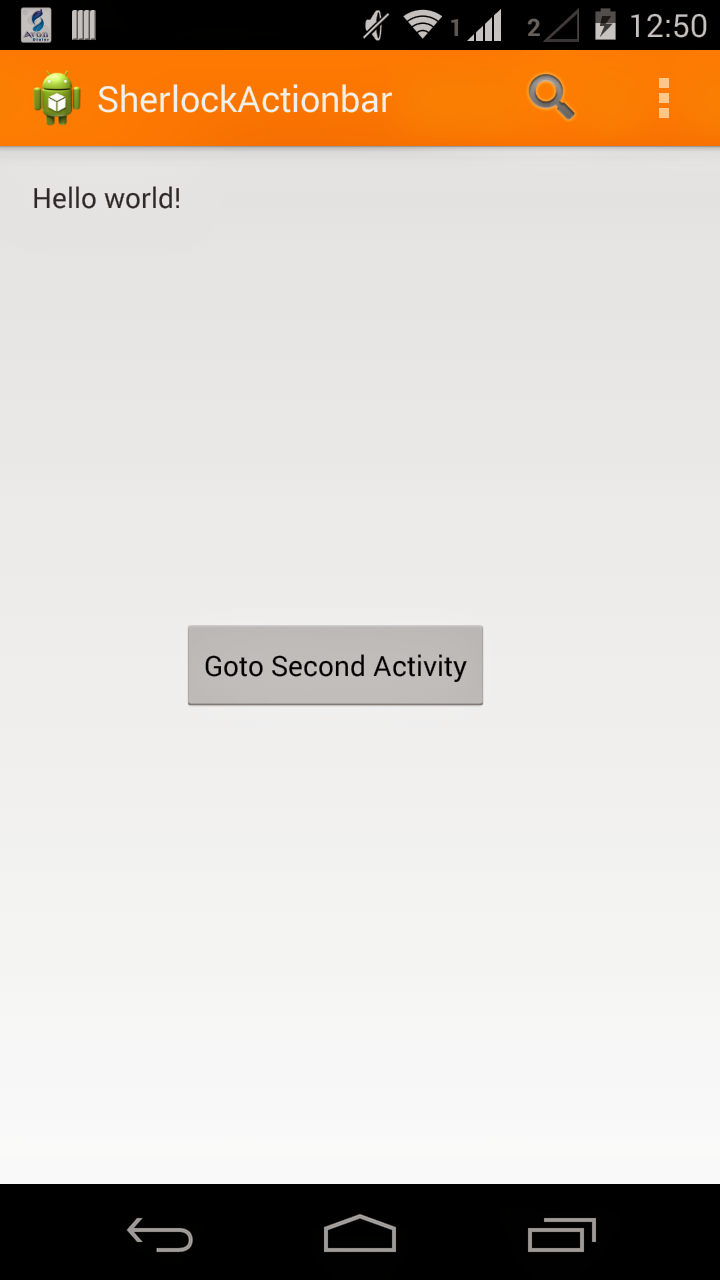
No comments:
Post a Comment